局域网win7怎么取消访问密码
发布时间:2016-11-09 16:51
相关话题
为了方便局域网用户访问使用,经常会将文件设置共享,但是最近有用户反映说他在win7系统访问局域网时需要输入密码,那么你知道局域网win7怎么取消访问密码吗?下面是小编整理的一些关于局域网win7怎么取消访问密码的相关资料,供你参考。
局域网win7取消访问密码的方法:
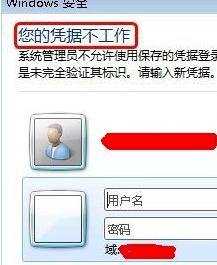
提示:必须以管理员身份进行登录,才能执行下面这些步骤。
(1)单击“开始”按钮,键入gpedit.msc,然后按Enter。如果系统提示您输入管理员密码或进行确认,请键入密码或提供确认;
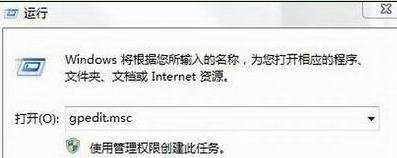
(2)点击“计算机配置”—“管理模板”—“系统”—“凭据分配”,双击右边窗口的“允许分配保存的凭据用于仅NTLM 服务器身份验证;
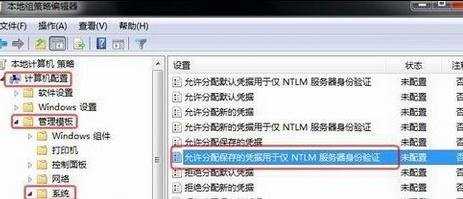
(3)在弹出的窗口中选中”已启用“,再单击”显示“,在弹出的窗口中,输入“TERMSRV”;
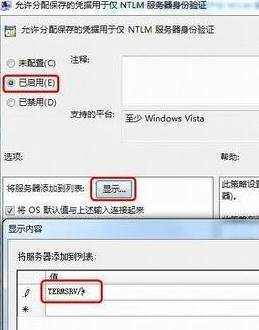
(4)使用“gpupdate /force”命令刷新组策略或者重启计算机使其生效。
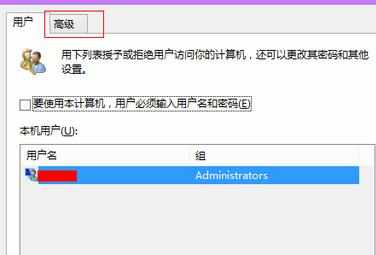
(5)有的电脑到这里已经完成了,但是有的电脑重启后还不能解决问题,那按照下面的步骤继续操作:
(6)运行--输入:control userpasswords2,回车;
(6)选择高级选项卡,如下图所示:
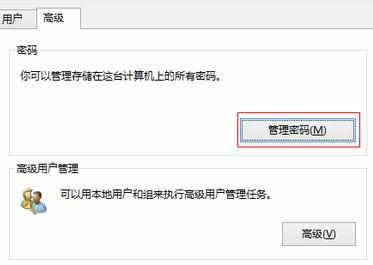
(7)接着点击添加windows凭据;
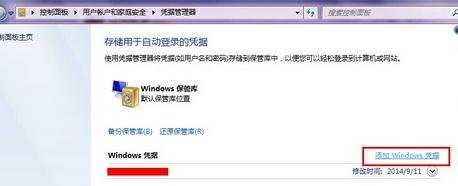
(8)这两个地方都要同样的设置,设置如下图;
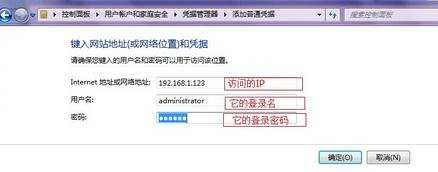
(9)至此设置完毕,以后你每次访问共享文件就不需要输入密码了。

局域网win7怎么取消访问密码的评论条评论